Cómo diseñar categorías individuales de manera diferente en WordPress
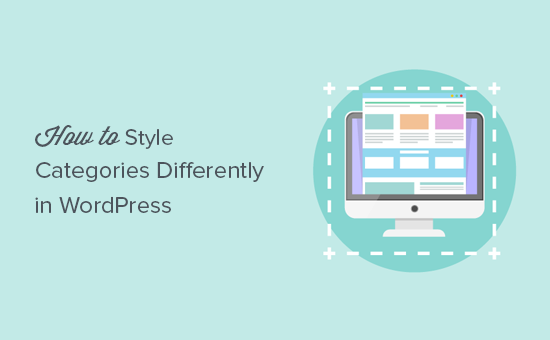
¿Quieres estilos de categorías diferentes en WordPress? La mayoría de los temas de WordPress utilizan el mismo estilo para todas las páginas de archivo de categorías. Sin embargo, si ejecuta un sitio web rico en contenido, entonces puede aplicar un estilo diferente a cada categoría para maximizar su potencial. En este artículo, le mostraremos cómo diseñar categorías de manera diferente en WordPress..
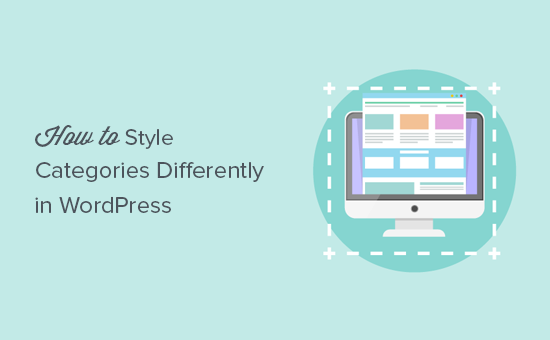
¿Por qué las categorías de estilo de manera diferente en WordPress?
Como dijimos anteriormente, la mayoría de los temas de WordPress usan la misma plantilla para cada página de archivo de categorías. Esto se debe a que los desarrolladores de temas no saben cómo usarán las categorías en su sitio web y cuáles serán esas categorías..
Sin embargo, si está ejecutando un sitio rico en contenido, cambiar el diseño de una página de archivo de categorías puede tener un impacto dramático en la forma en que los usuarios se involucran con el contenido de esa página..
Por ejemplo, si ejecuta un sitio de noticias o revistas, puede tener anuncios locales en la categoría de noticias locales. Puede mostrar información sobre el clima, mostrar las historias más populares en esa categoría, etc..
Habiendo dicho eso, veamos cómo aplicar un estilo diferente a las categorías individuales de manera diferente en WordPress.
Estilo de categorías individuales de manera diferente en WordPress
Hay varias formas de estilo de categorías en WordPress. Le mostraremos dos métodos diferentes para las categorías de estilo, y puede elegir el que mejor se adapte a sus necesidades y nivel de habilidad..
Usando plantilla de una sola categoría en el tema de WordPress
Los temas de WordPress siguen una jerarquía de plantillas estándar. Según el nombre del archivo de la plantilla, WordPress puede elegir automáticamente la plantilla correcta para mostrar una página.
Por ejemplo, busca el archivo category.php para mostrar las páginas de archivo de categorías..
WordPress también le permite crear plantillas para categorías individuales también. Supongamos que desea aplicar un estilo diferente a la categoría 'Apple'. Puede hacerlo agregando un nuevo archivo de plantilla a su tema y denominándolo category-apple.php.
Conéctese a su sitio de WordPress usando un cliente FTP y luego vaya a / wp-content / themes / your-current-theme / folder y cree un nuevo archivo category-apple.php. No olvides reemplazar la manzana con tu propio nombre de categoría..

Puedes usar el archivo category.php de tu tema como punto de partida. Simplemente edita y copia todo su contenido. Ahora edita el archivo recién creado category-apple.php y pega el código que contiene..
Después de eso, puede comenzar a realizar cambios en su plantilla de categoría individual. Puede crear y usar una barra lateral diferente para esta categoría, convertirla en una página de ancho completo, agregar un mensaje de bienvenida o cualquier otra cosa que desee.
Estilo de categorías individuales en WordPress usando CSS
WordPress agrega automáticamente clases de CSS a diferentes elementos a lo largo de su sitio web. Estos incluyen tanto la clase de cuerpo y la clase de correos.
Por ejemplo, si ve una página de archivo de categorías y luego usa la herramienta Inspeccionar, notará clases de CSS de categoría y nombre de categoría en la etiqueta del cuerpo.

Puede usar esta clase CSS para diseñar cada categoría individual de manera diferente agregando CSS personalizado.
Aquí hay algunos ejemplos de CSS que puedes usar como punto de partida..
body.category-apple background-color: #EEE; fondo: url ("http://example.com/wp-content/uploads/2017/background.jpg") no se repite la corrección; color: #FFFFFF; .category-apple .site background: # 232323; .category-apple a color: #CCCCCC; No olvide cambiar el nombre de la categoría en la clase CSS con su propio nombre de categoría.

Esperamos que este artículo te haya ayudado a aprender cómo diseñar categorías de manera diferente en WordPress. También puede querer ver nuestra lista de hacks y complementos de categorías más buscados para WordPress.
Si le ha gustado este artículo, suscríbase a nuestros tutoriales en video del Canal de YouTube para WordPress. También puedes encontrarnos en Twitter y Facebook..


